你是否曾经想要定制自己的Gnome体验?别再犹豫了!Gnome Tweak Tools(Tweaktools)是一个强大的工具,让你可以定制Gnome桌面环境的每一个方面。
在这个教程中,你将学会如何安装和使用Gnome Tweak Tools来个性化你的Gnome体验。
继续阅读,让Gnome成为你的专属系统!
先决条件
本教程将进行实操演示。如果你想跟着做,请确保你有一个Ubuntu Linux系统。本教程使用的是带有Gnome桌面环境的Ubuntu 22.04 LTS。
通过图形界面安装Gnome Tweak Tools(Tweaktools)
用户喜爱Linux系统是因为它的灵活性和可定制性。但如果你想要改变系统的外观和感觉,你需要安装Gnome Tweak Tool。
你可以通过两种方式安装Gnome Tweak Tools(Tweaktools)。第一种方式是通过Ubuntu软件商店。第二种方式是通过终端使用apt软件包管理器。
如果你喜欢通过点击来定制你的桌面环境,那么通过Gnome桌面UI安装Gnome Tweak Tools是你的不二之选。
1. 搜索并打开“软件和更新”应用程序。
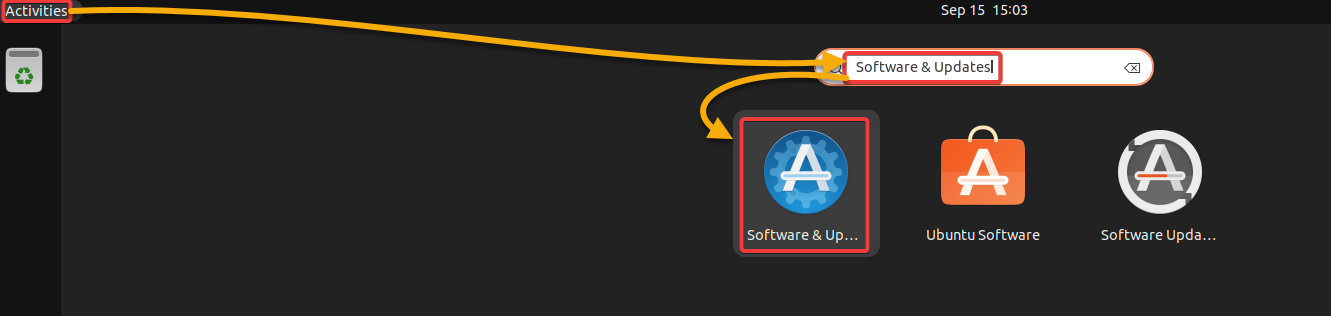
2. 接下来,在Ubuntu软件选项卡下,除了源代码选项之外,勾选所有复选框,如下所示,然后点击关闭。
此操作将启用您需要的所有存储库,以供Gnome Tweak Tools使用,这些存储库不是主Ubuntu存储库的一部分。
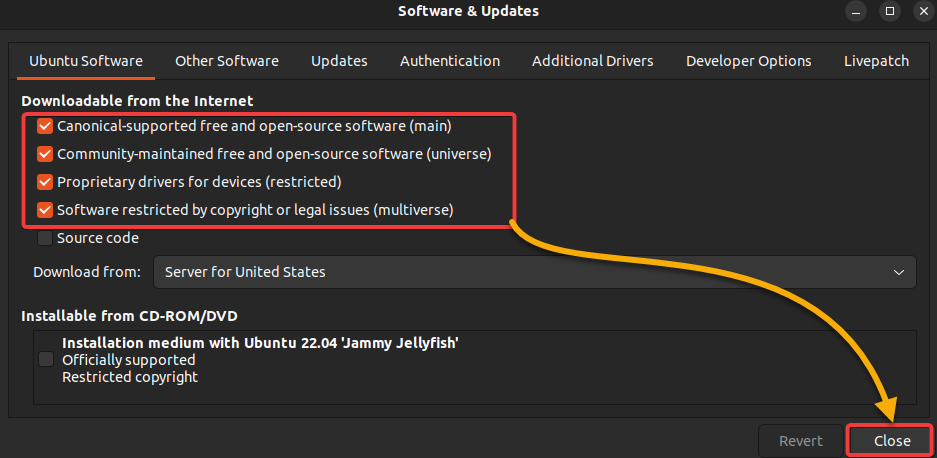
3. 打开Ubuntu软件应用程序,在这里您可以搜索并安装Gnome Tweak Tools。
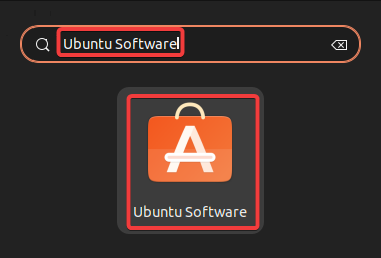
4. 现在,点击搜索图标(左上角),在搜索栏中键入“GNOME Tweaks”,然后从结果中点击“GNOME Tweaks”以打开Gnome Tweak工具的详细页面。
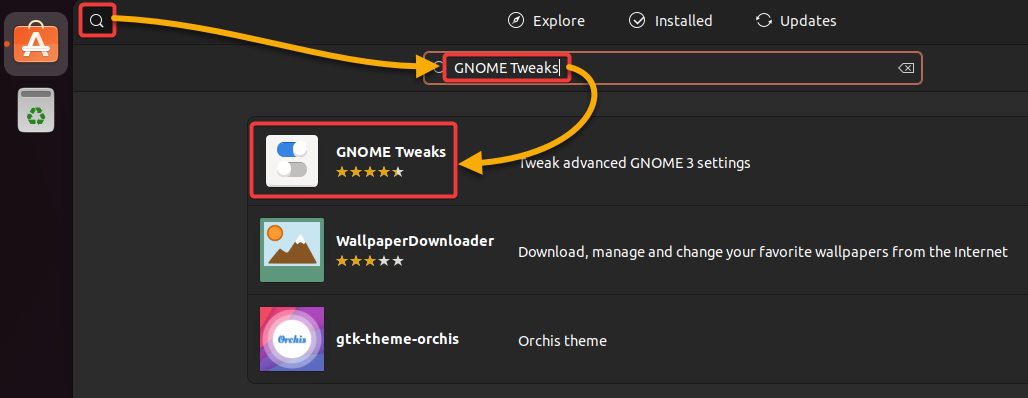
5. 点击“安装”按钮以在您的系统上安装GNOME Tweaks。
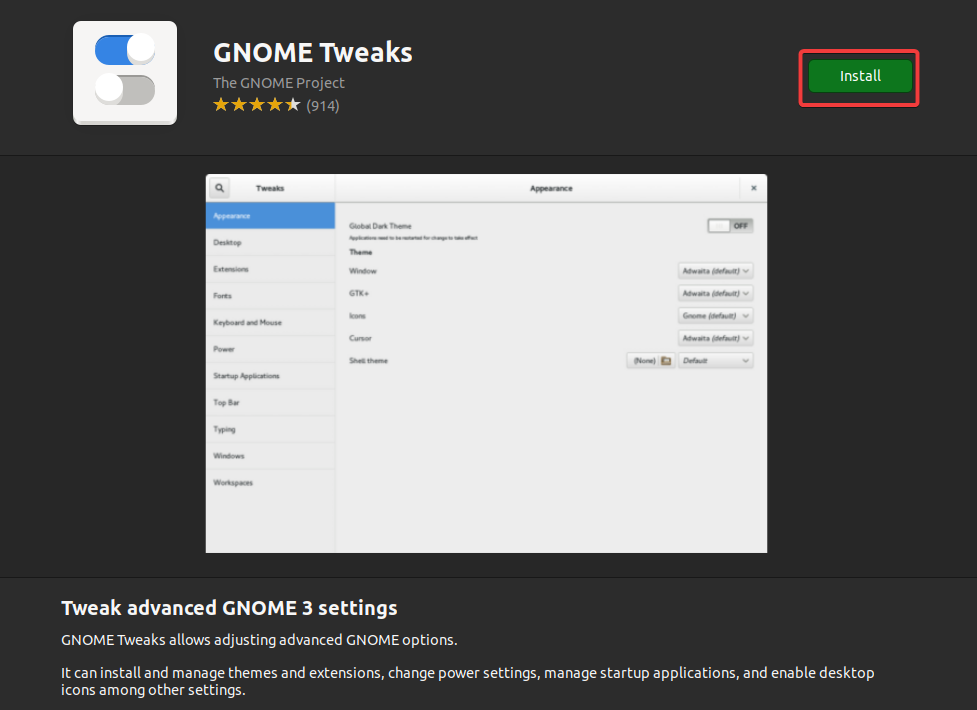
6. 在提示时提供您的密码进行身份验证并开始安装Gnome Teak Tools。
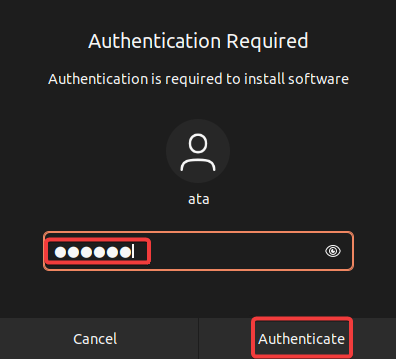
安装完成后,您将看到一个红色的删除按钮,如下所示,表明您已成功安装了Gnome Tweak Tools。
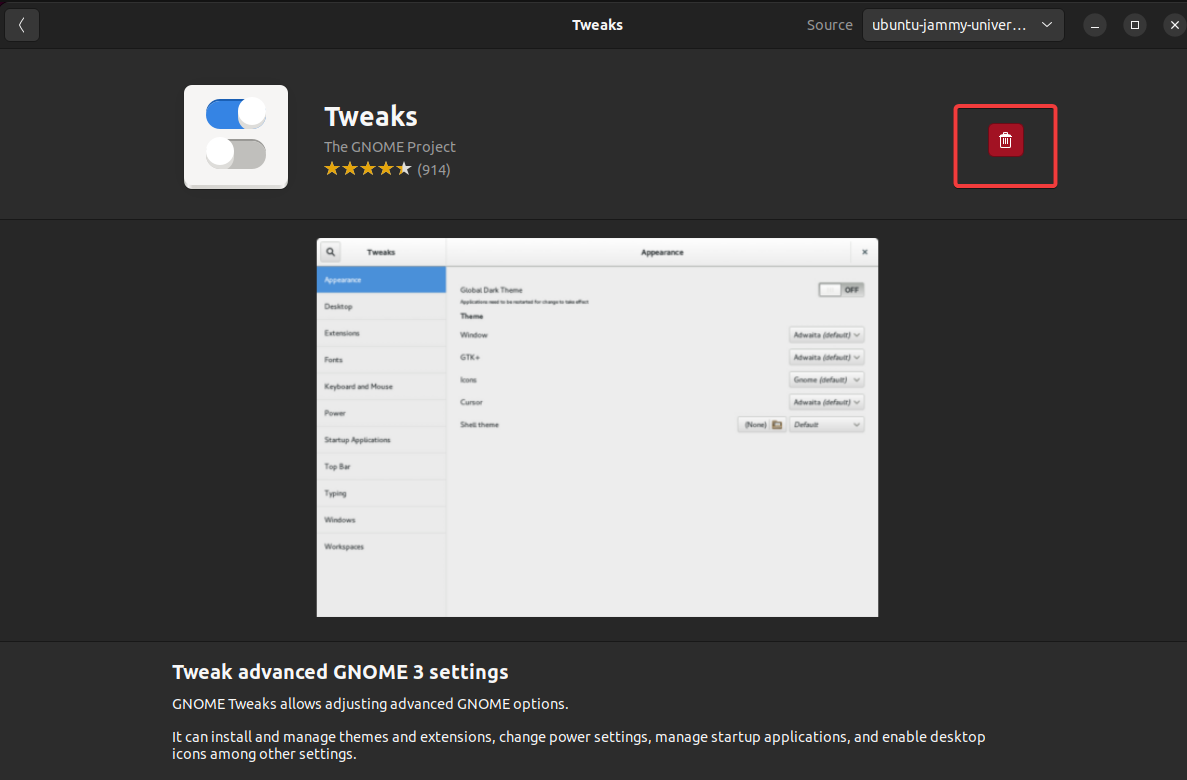
7. 搜索并启动Gnome Tweak Tools(Tweaks)
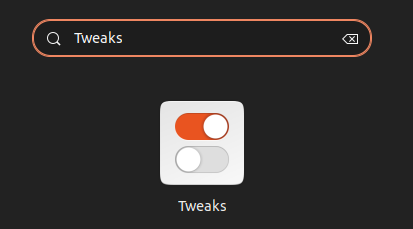
下面,您可以看到Gnome Tweak Tools的主窗口。从这一点开始,您可以开始以个人风格定制您的系统。
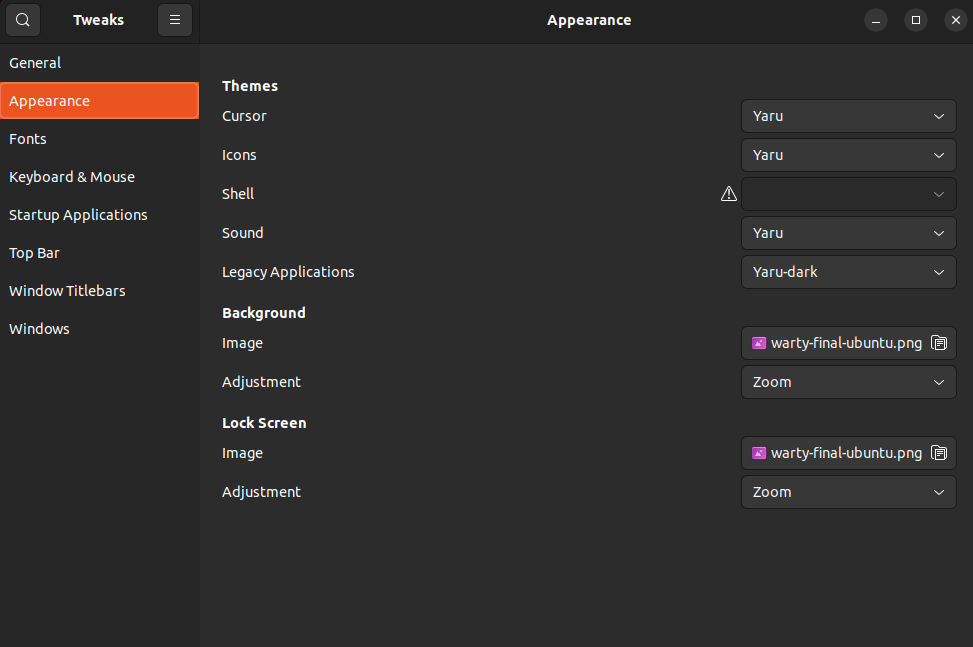
通过终端安装Gnome Tweak Tools(Tweaktools)
如果您大部分时间都在终端中工作,安装Gnome Tweak Tools只需几个命令。与大多数应用程序一样,您可以在终端中使用apt软件包管理器安装Gnome Tweak Tools。
1. 打开终端,并运行下面的`apt update`命令来更新系统上的apt软件包索引。

2. 更新后,运行以下`add-apt-repository`命令来启用宇宙存储库。
按Enter键以启用宇宙存储库,如下所示。
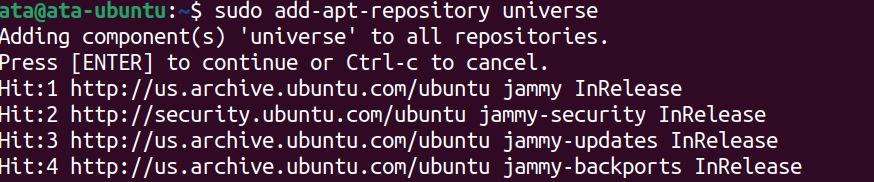
3. 最后,运行下面的`apt install`命令来安装Gnome Tweaks工具。
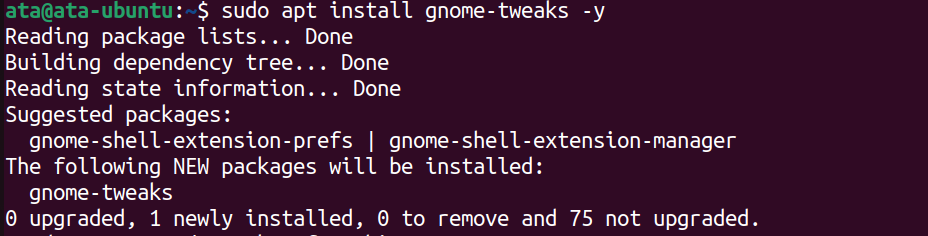
4. 最后,运行以下命令来启动Gnome Tweak Tools(Tweaks)。
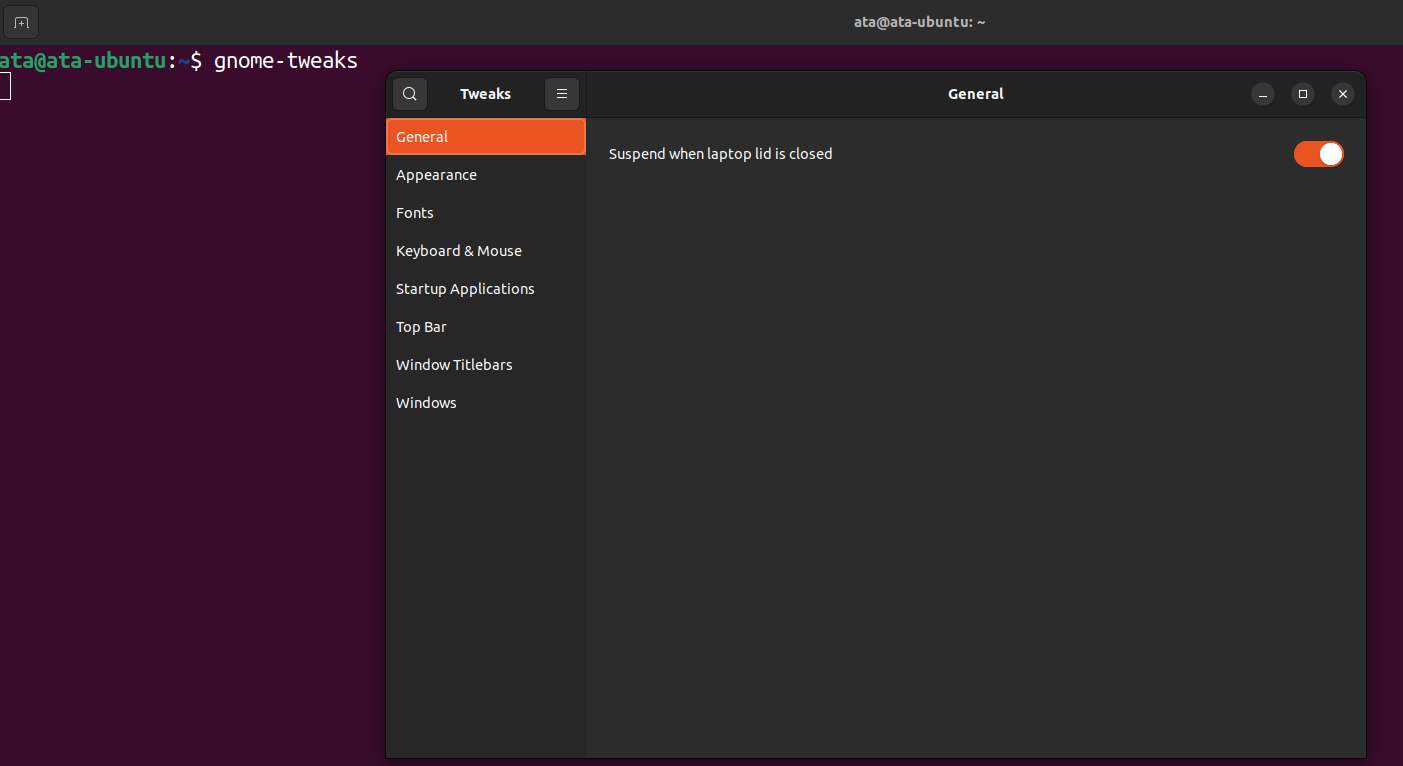
通过更改主题调整外观
无论您如何安装Gnome Tweak Tools,您都可以更改系统的外观。 Gnome Tweak Tools提供的最受欢迎的自定义之一是更改主题。
要更改桌面环境的主题:
1. 在Tweaks应用程序中点击外观(左侧边栏)以访问外观设置。您将看到许多选项可供调整,以更改桌面环境的外观和感觉。

2. 接下来,点击游标下拉字段,并选择您喜欢的主题,该主题控制鼠标指针的外观。但此示例使用了Redglass主题。
选择主题后,鼠标光标会立即更改为新主题(红色、玻璃般的外观),如下所示。
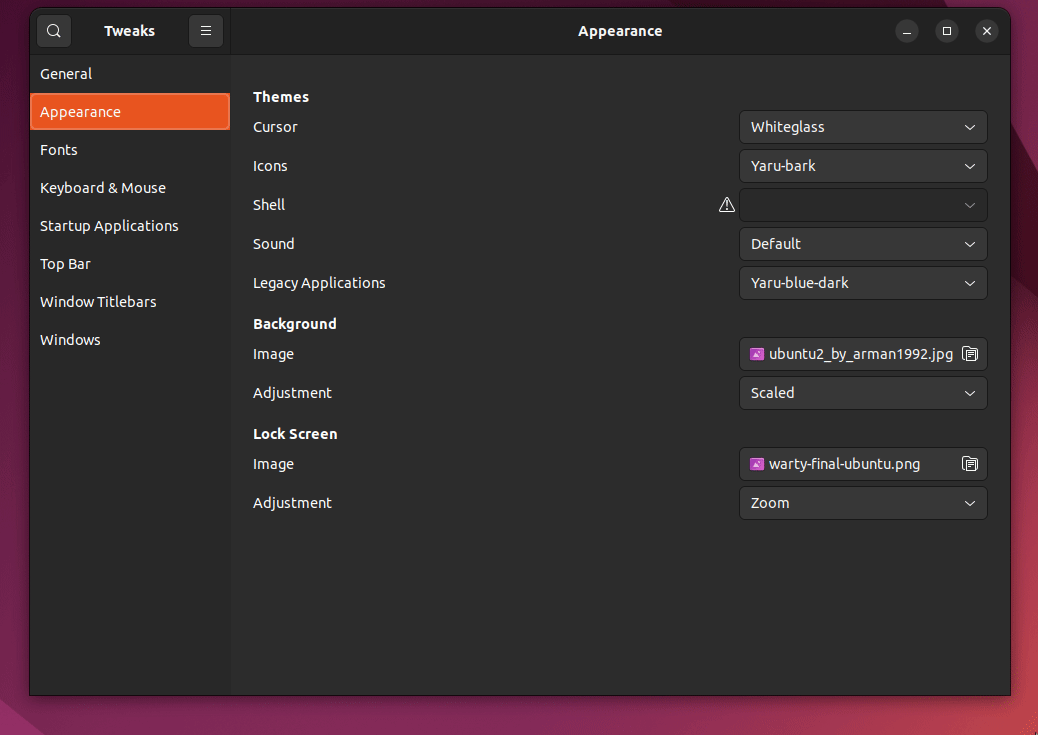
3. 现在,选择您要为图标使用的主题。但是,此示例使用了高对比度主题。
一旦选择了高对比度主题,您的桌面图标会立即更改为新主题,如下所示。
这些配置只是 Gnome Tweak 工具提供的最受欢迎的配置之一,因为本教程无法涵盖所有内容。
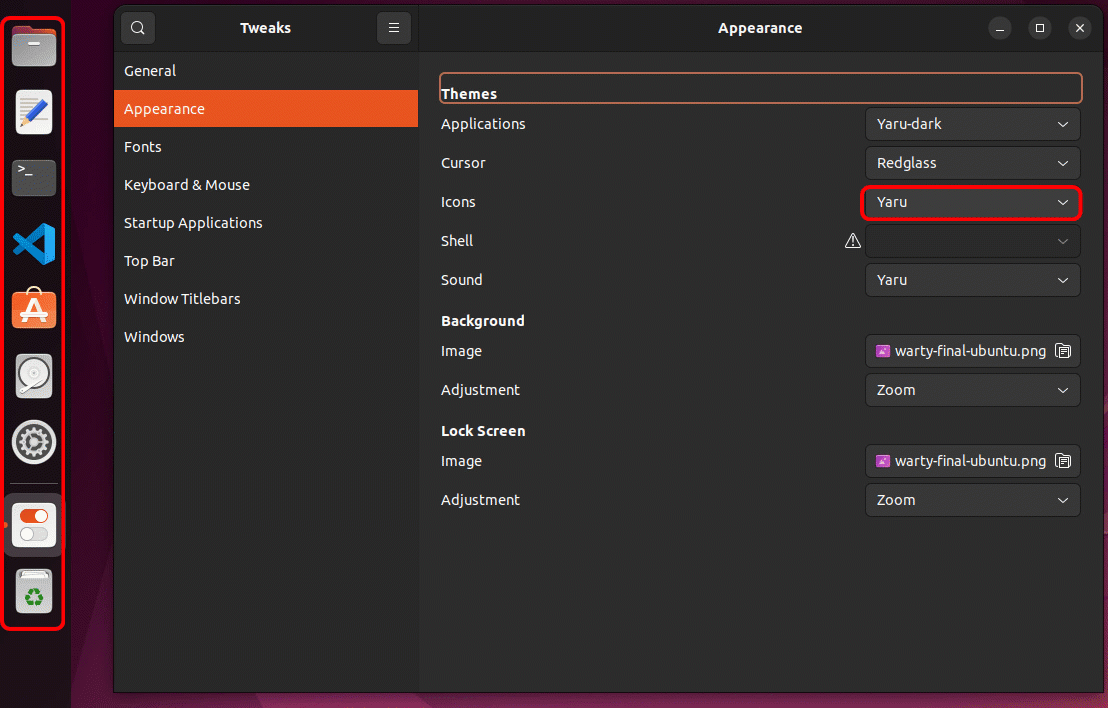
限制启动应用程序
一些应用程序在系统启动时默认自动启动。但是,如果您不希望在登录后立即运行大量应用程序,则限制启动应用程序就会奏效。
Gnome Tweak 工具允许您管理启动应用程序,通过仅启动必要的应用程序来加快登录过程。
要管理启动应用程序:
1. 单击“启动应用程序”(左侧边栏)以查看启动应用程序列表。
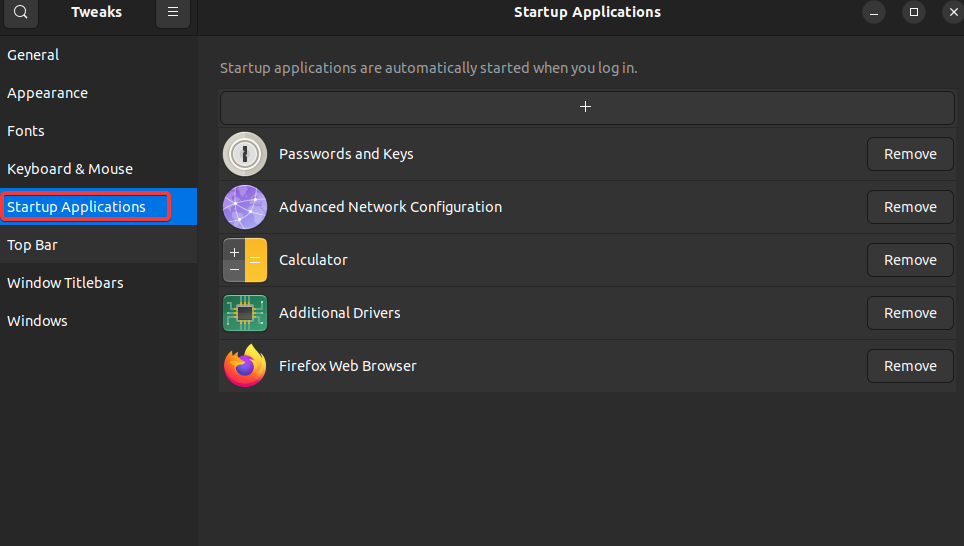
2. 接下来,单击要从启动应用程序列表中删除的应用程序旁边的“删除”按钮。
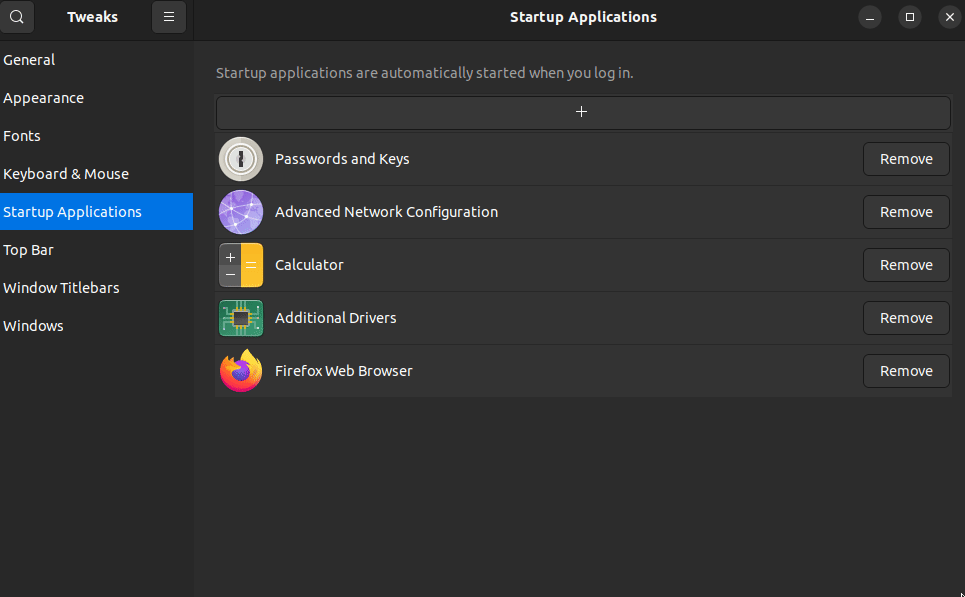
3. 现在,单击顶部的“+”按钮,选择要添加到列表中的不同应用程序,然后单击“添加”。
您添加的应用程序现在将在启动时自动启动。
在添加启动应用程序时要小心。列表中的应用程序越多,登录过程完成所需的时间就越长。
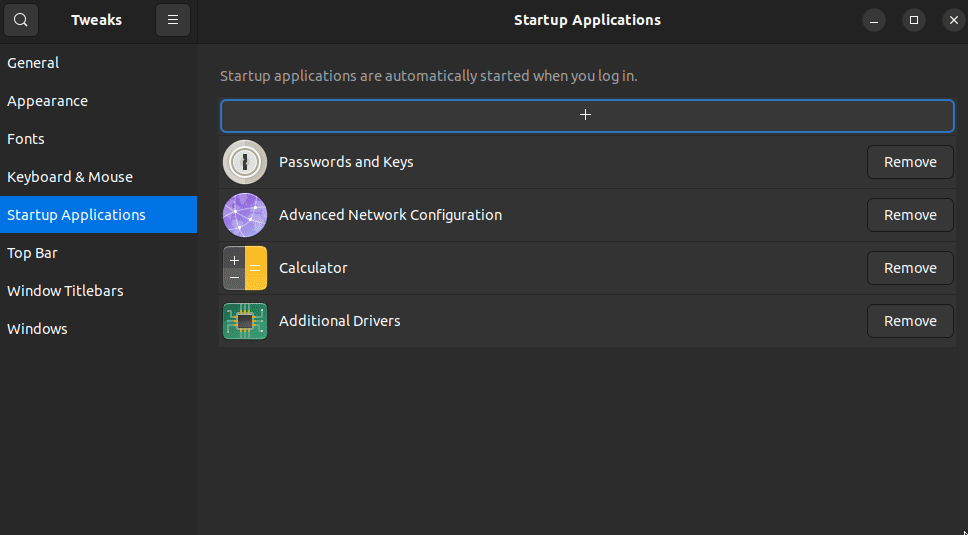
使用扩展自定义 UI
除了你可以使用Gnome Tweak Tools更改的默认设置外,你可能想要将系统定制提升到一个新的水平。如何?你可以安装许多额外的扩展来进一步定制你的桌面环境。
要安装Gnome Tweak Tools的附加扩展:
1. 运行以下apt search命令来搜索Ubuntu仓库中所有可用的Gnome扩展(gnome-shell-extensions)。
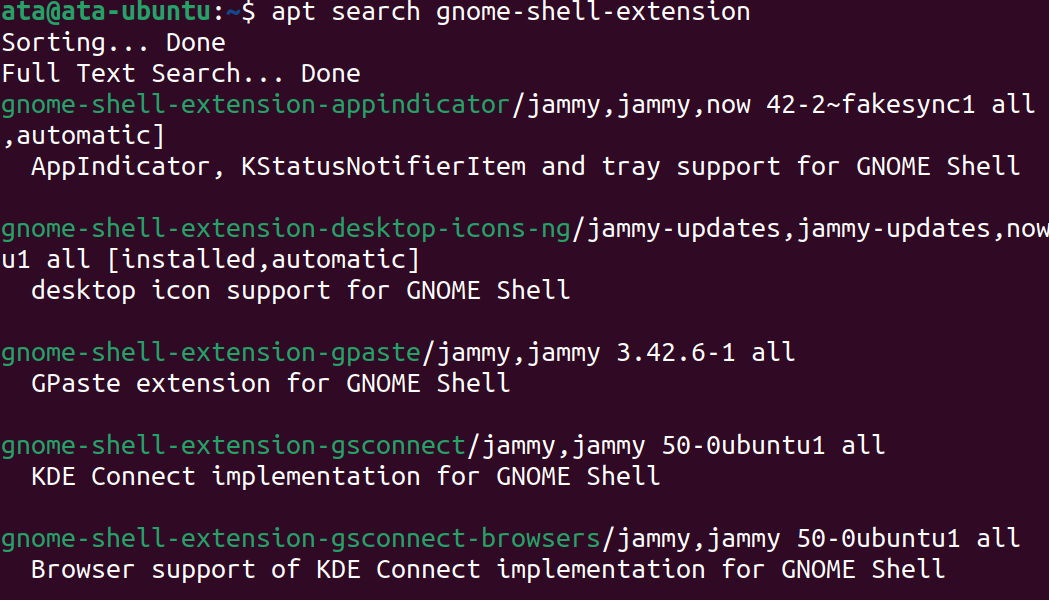
2. 接下来,运行以下命令安装gnome-shell-extension-manager扩展,它可以让你轻松地安装、启用和禁用Gnome Shell扩展。
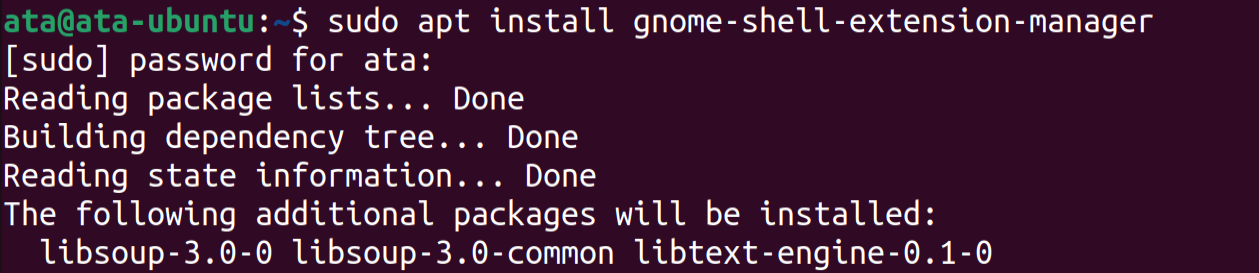
3. 安装完成后,搜索并启动Extension Manager。

4. 在Extension Manager上,点击浏览,然后在搜索栏中搜索类似Dash to Panel的扩展。Dash to Panel扩展允许你将应用启动器和水平停靠合并成一个统一的面板,类似于Windows任务栏。
找到你想要的扩展(Dash to Panel),然后点击安装以安装该扩展。
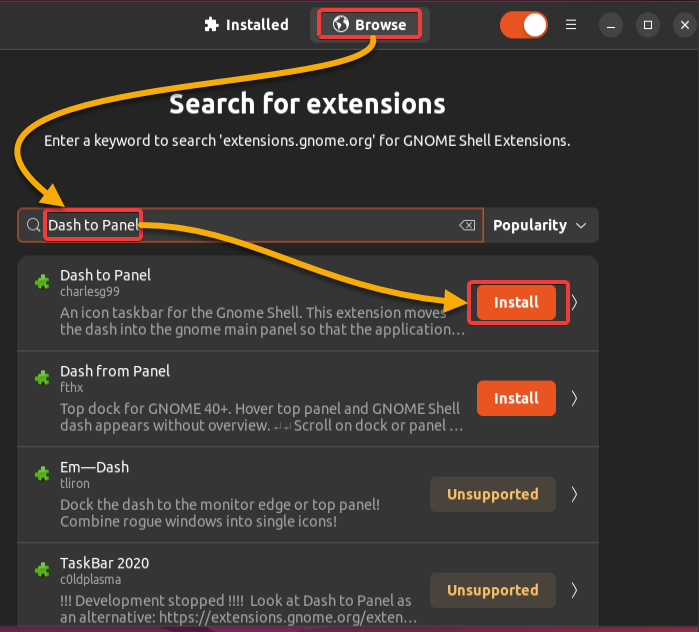
要搜索额外的扩展,请访问Gnome扩展网站,其中包含你可以在系统上安装的扩展的在线仓库。
5. 在提示时点击安装以确认安装。
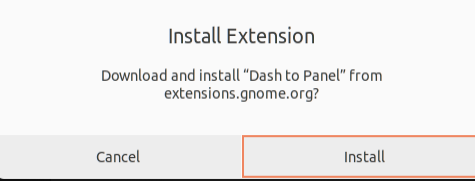
6. 最后,点击已安装选项卡以验证扩展是否已成功安装。
如果扩展已启用,则切换按钮已打开,如下所示。如果没有,点击切换按钮以启用扩展。
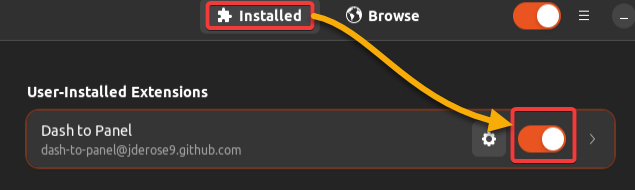
以下,您可以看到Dash to Panel扩展的效果!Dash和顶部栏现在合并为一个单一面板,就像Windows任务栏一样。
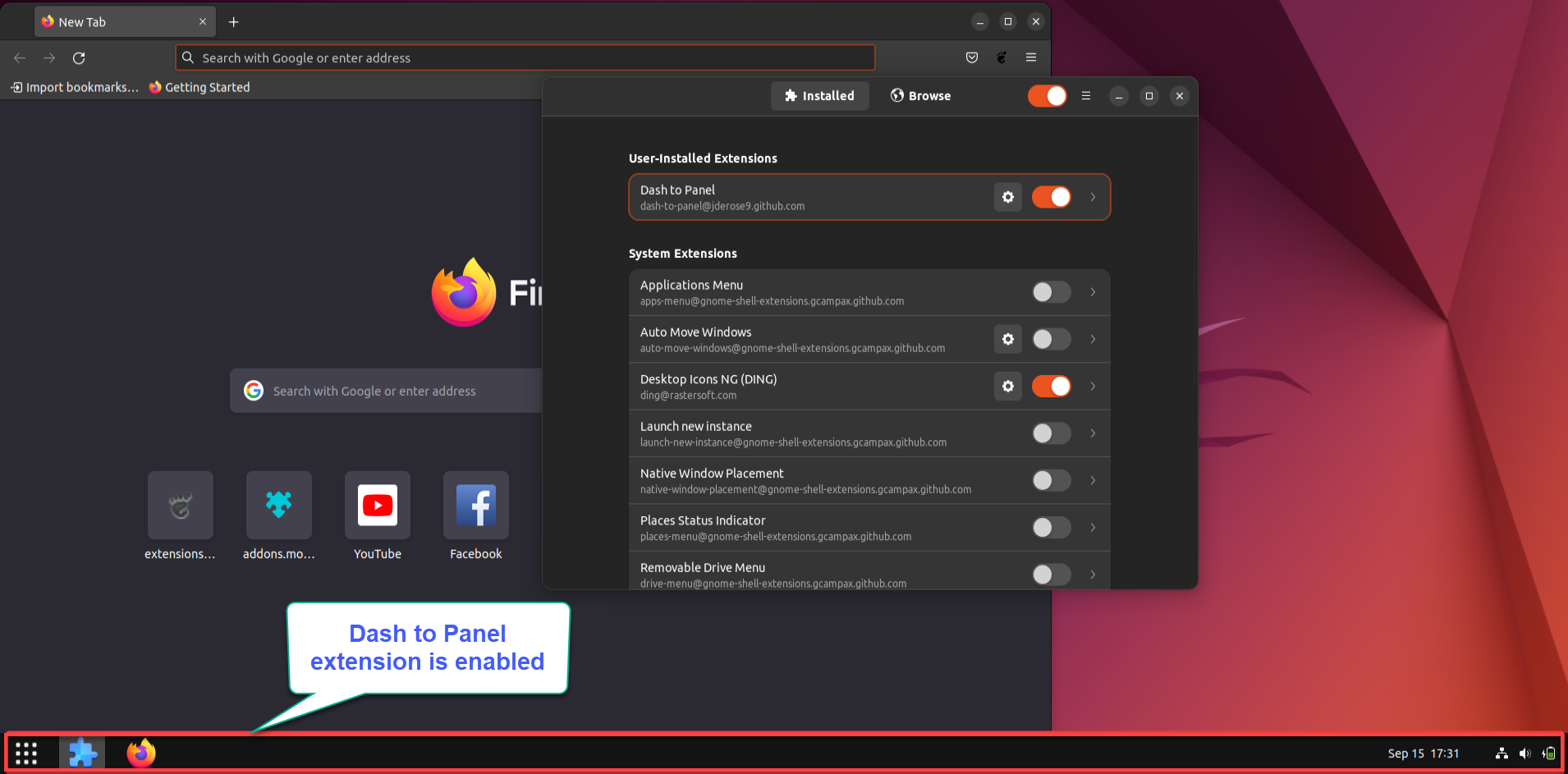
也许您打算进一步自定义您的Dock。如果是这样,请点击扩展名称旁边的设置(齿轮)图标。Dash to Panel扩展的设置窗口会打开,您可以在其中修改各种选项,例如厚度、长度等,以适应您的Dock。
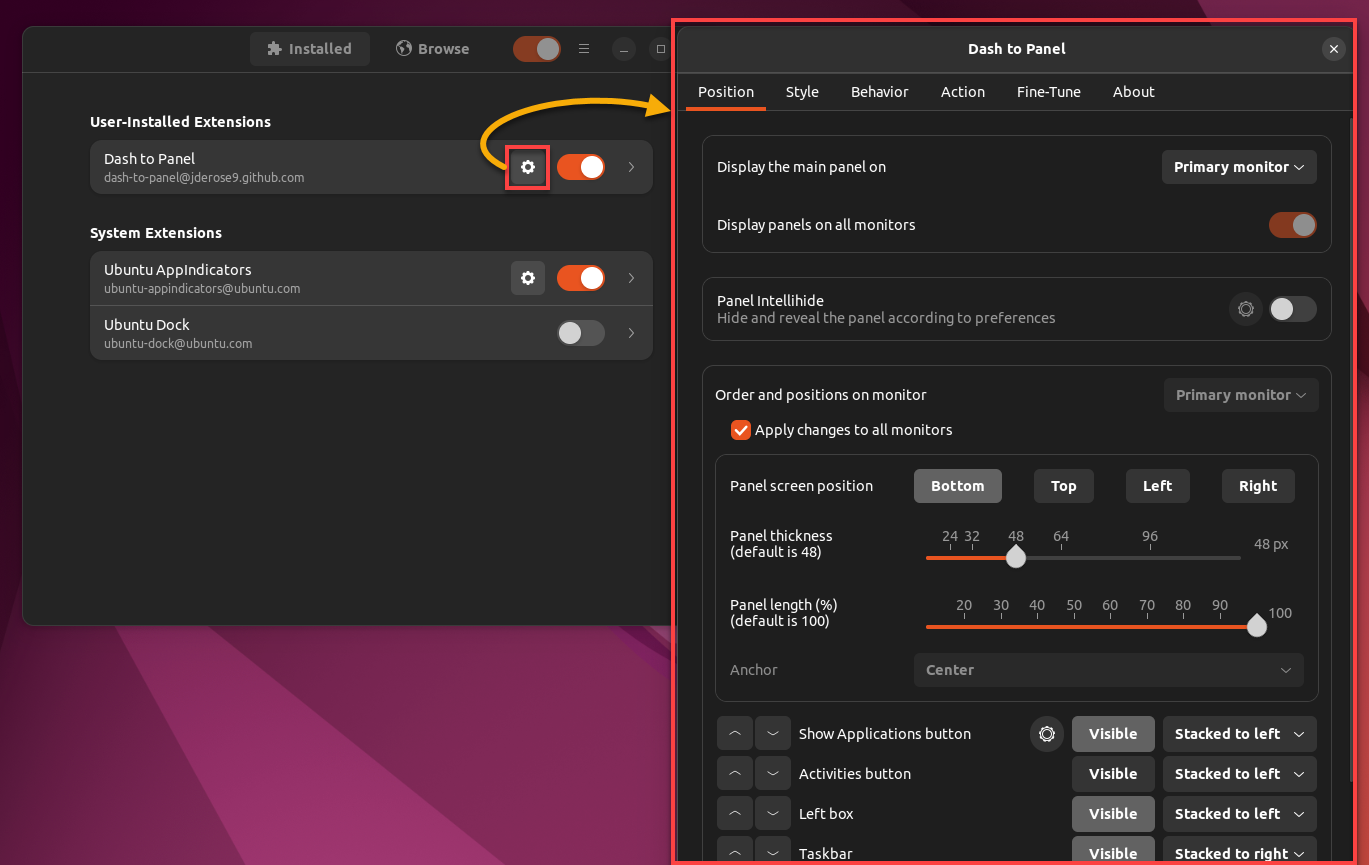
结论
Linux系统的图形用户界面已经看起来很不错了。但是要承认,定制您的桌面环境的个人化触感会更好。在本教程中,您已经学会了如何安装和使用Gnome Tweak Tools(Tweaktools)来自定义和个性化您的Linux操作系统。
到目前为止,您应该对如何使用Gnome Tweak Tools和安装额外的扩展来进一步自定义您的桌面环境有了很好的理解。
在本教程中所见到的只是改变系统外观和感觉的冰山一角。抓住这个机会,尝试各种设置和选项,直到找到适合您口味的桌面配置!













